

アフィリエイトリンクが期間内にどれだけクリックされているのかを目標にして日々チェックしたい。Googleアナリティクスで出来るって聞いたんだけどどうやって設定すればいいの?
本記事では上記のような疑問を解決します

ブログやアフィリエイトサイトを運営していればアフィリエイトリンクがどれくらいクリックされているのか気になりますよね。
売り上げにも直結する部分ですし、アフィリエイトリンクのクリックを目標に設定するというのはサイト運営者であれば自然に考える事だと思います。
でもそれをどうやって計測すれば良いか?という点に関しては
「何となく難しそう」
「どうやって設定すれば良いか分からない」
という方も多いと思います。
そのため今回はGoogleアナリティクスとGoogleタグマネージャーを使ってアフィリエイトリンクのクリックを目標に設定する方法を紹介したいと思います。
それでは前置きはこれくらいにして早速見てみましょう!
Googleアナリティクスでアフィリエイトリンクのクリック数を目標に設定する方法
手順としては大きく分けて2つの手順があります。
手順
手順①:Googleタグマネージャーでタグの設定をする
手順②:Googleアナリティクスで目標の設定をする
上記の内容を順番に見ていきましょう。
手順①:Googleタグマネージャーでタグの設定をする
①Googleタグマネージャーにアクセスし、変数を設定する
まずGoogleタグマネージャーにアクセスします。
※タグマネージャーのアカウントが無い方は先に作成をお願いします。
次に左端のメニューから「変数」を設定します。
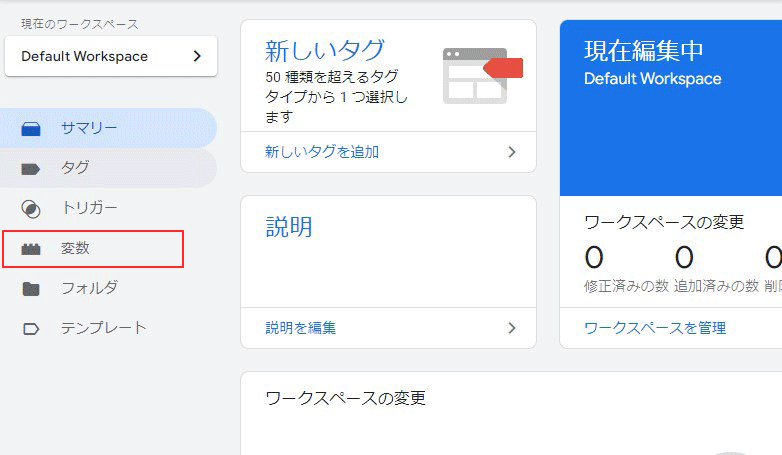
右上の「設定」をクリックし、「Click URL」と「Click Text」にチェックを入れます。
既に他の用途でタグマネージャーを使用していて既にチェックが入っている場合はそのままで大丈夫です。
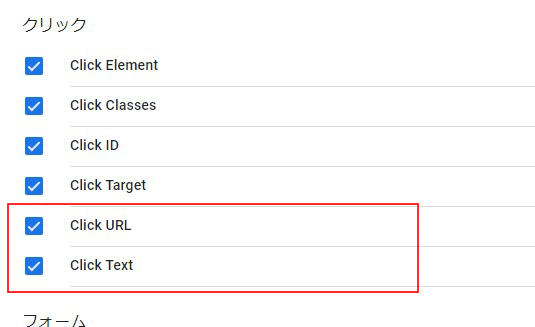
②トリガーを設定する
次に同じく左のメニューから「トリガー」を選択し、右上の「新規」をクリックしましょう。
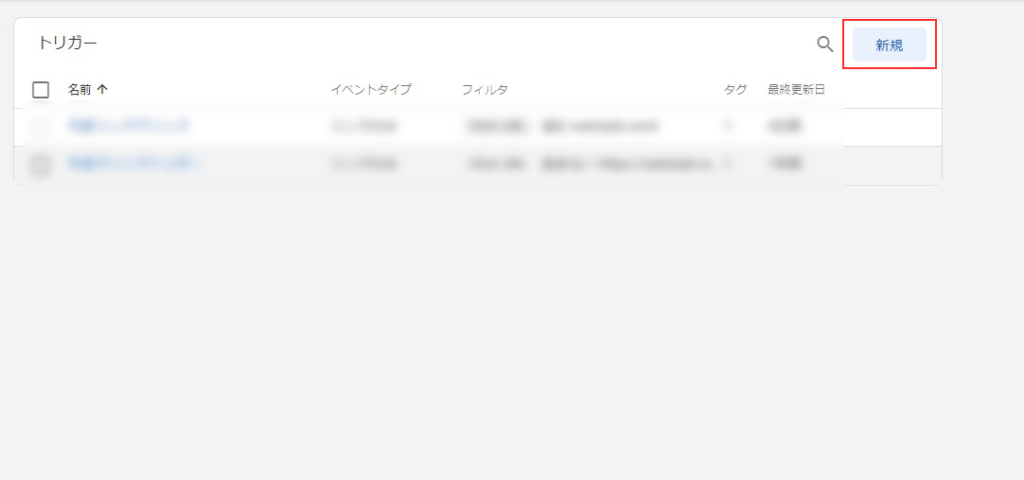
「トリガーの設定」をクリックし、「リンクのみ」をクリックします。
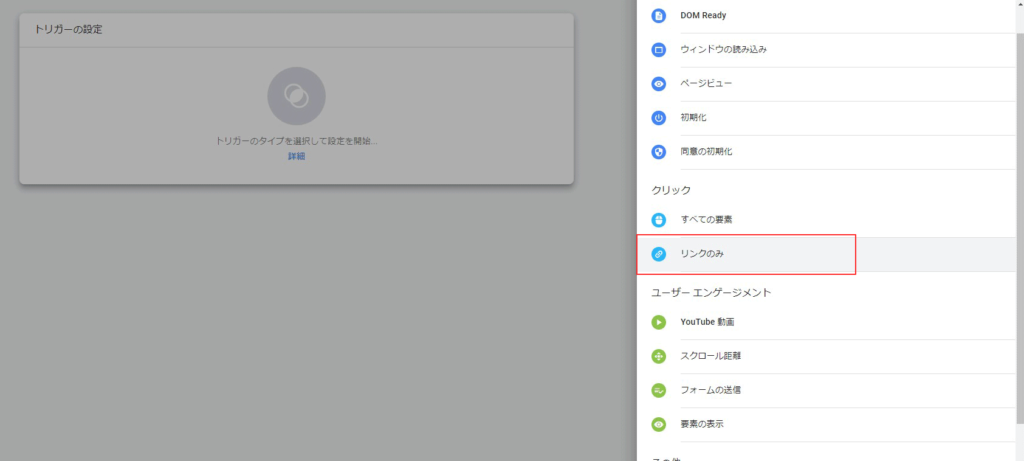
次にトリガーの設定に移ります。
以下のように内容を入力しましょう。
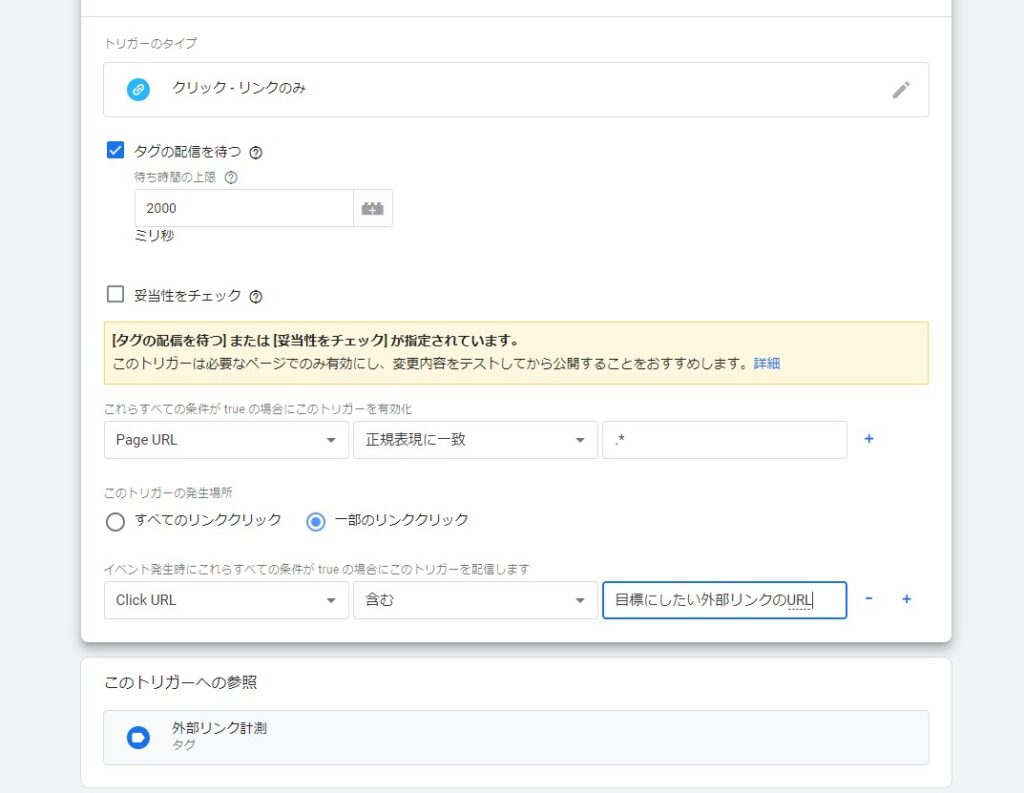
| タグの配信を待つ | チェックを入れ2000でOK |
| これらすべての条件がtrueの場合にこのトリガーを有効化 | Page URL |
| 正規表現に一致 | |
| .* と入力する | |
| このトリガーの発生場所 | 一部のリンククリック |
| イベント発生時にこれらすべての条件がtrueの場合にこのトリガーを配信します | Click URL |
| 含む | |
|
目標にしたい外部リンクのURLを入力する |
ココがポイント
「目標にしたい外部リンクのURL」にはご自身が希望する任意のリンクのURLを入力するようにしてください。
問題なければ左上でトリガーの名前を入力し、保存を押します。
③タグの設定をする
次にメニューからタグを選択します。
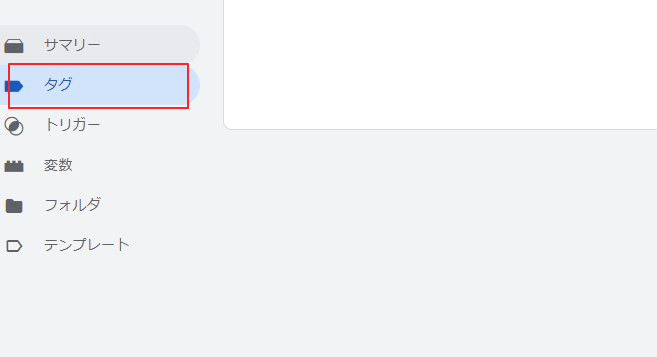
右上の「新規」クリックしましょう。
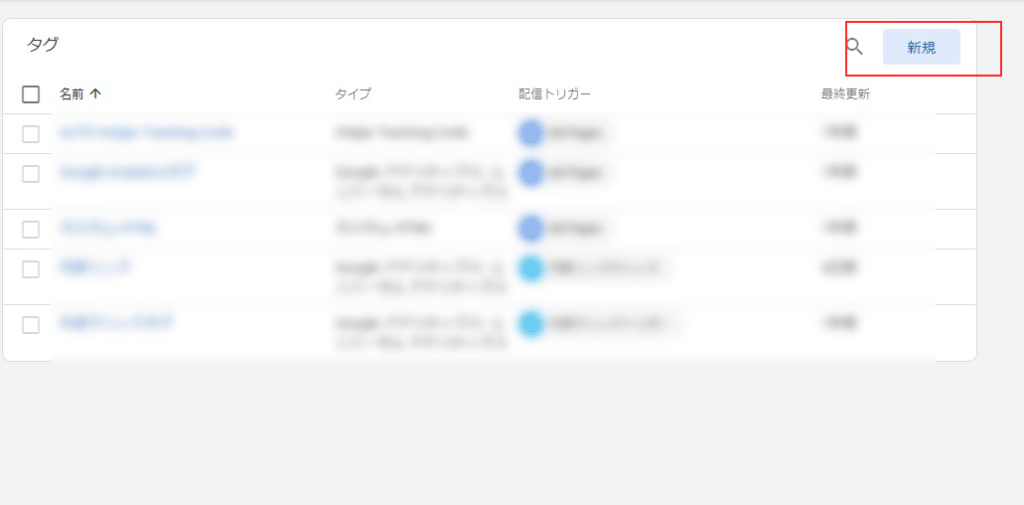
タグの設定をクリックします。
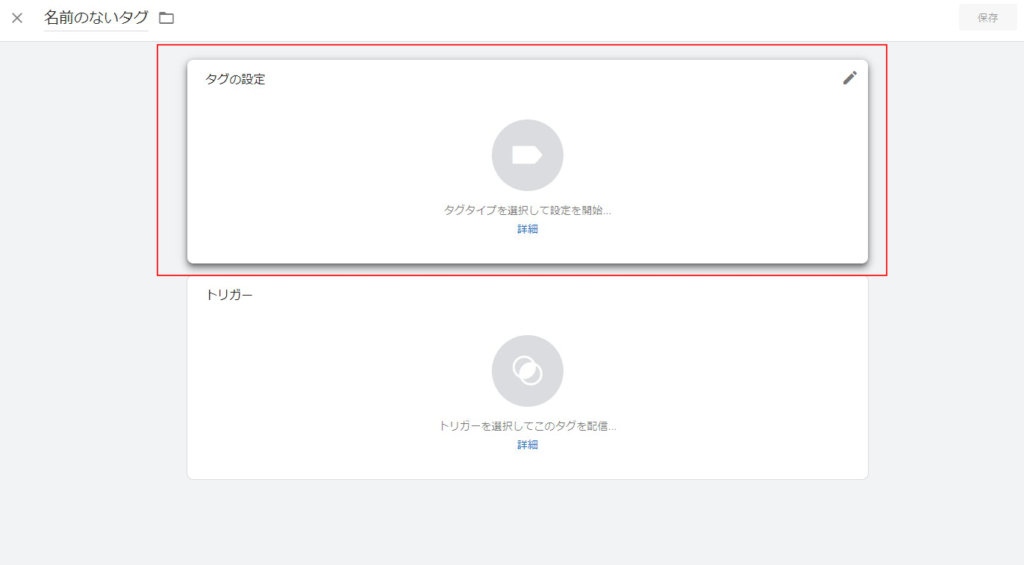
「Googleアナリティクス:ユニバーサルアナリティクス」を選択します。

入力が必要な項目を埋めていきます。
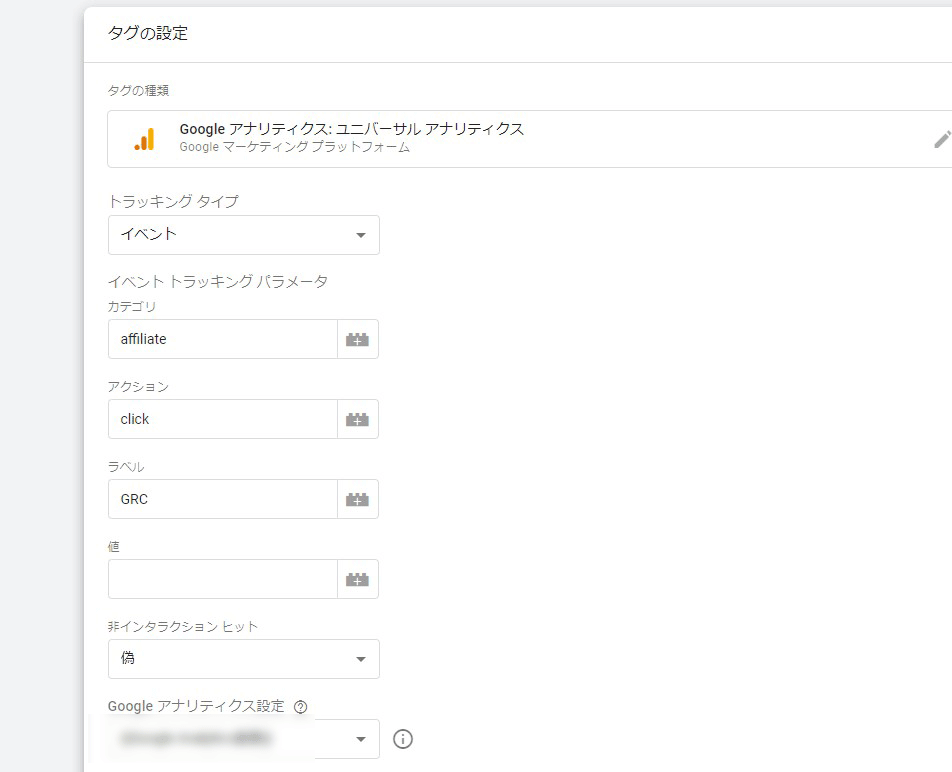
配信トリガーを決めるために先ほど設定した名前のタグをクリックし、タグの名前を変更して完了です。
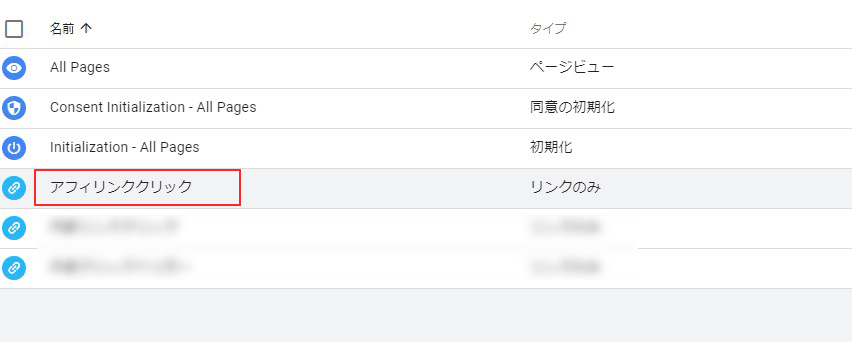
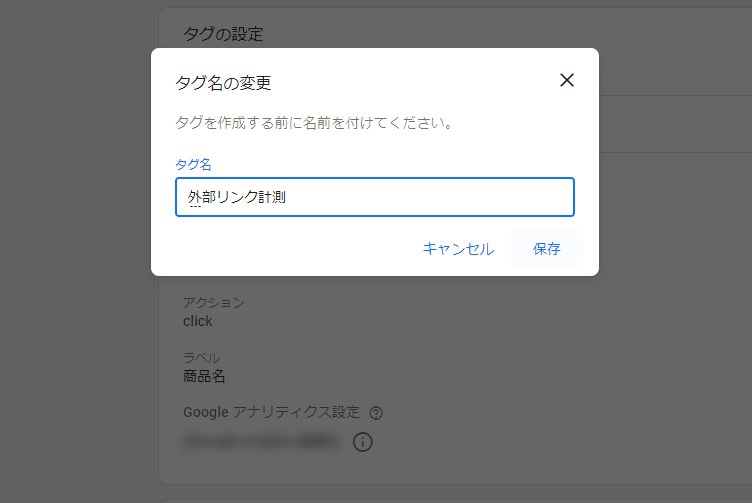
お疲れ様でした!ここまででタグマネージャーの設定は完了です!

④タグが機能しているかチェック
せっかく設定したタグもちゃんと機能していなければ意味をなしません。
そのため、実際にそのタグがリンクをクリックした際に機能するのかをチェックしましょう。
「公開」を押す前にその横にある「プレビュー」を選択します。
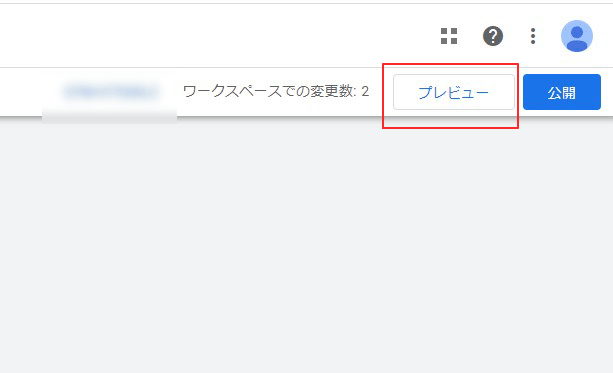
すると以下の画面となりますので、URLを入力する部分に自身のサイトのURLを入力します。
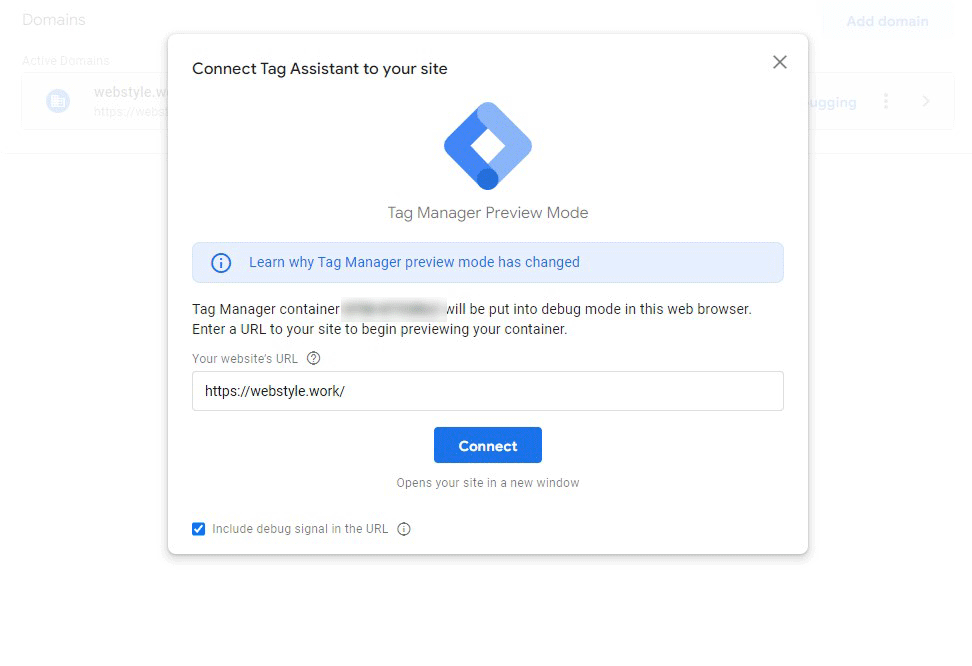
「Connect」を押すと以下のように自身のウェブサイトが別ウィンドウで開きます。
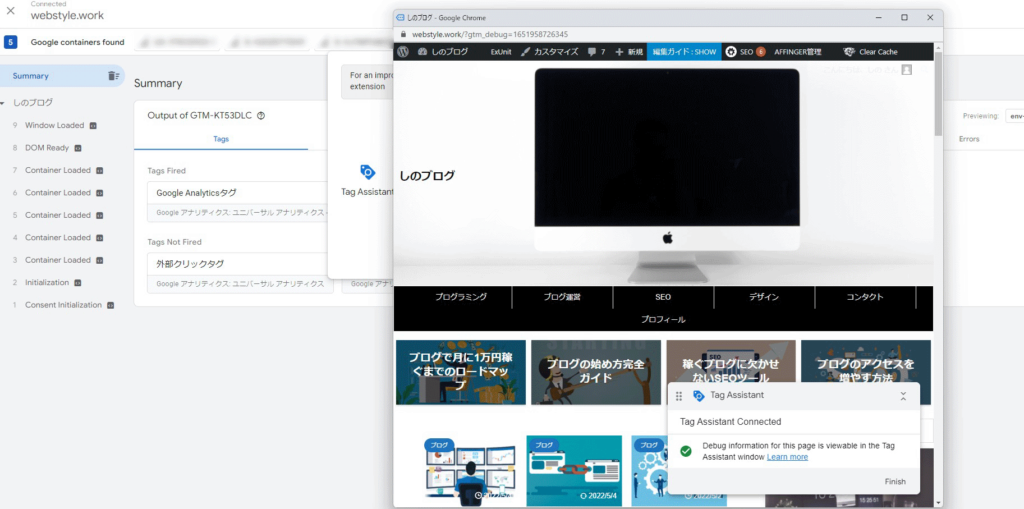
このウィンドウを少し横によけて、後ろ側にある「Summmry」の内容を見れるようにしましょう。
「Summary」の見方は以下です。
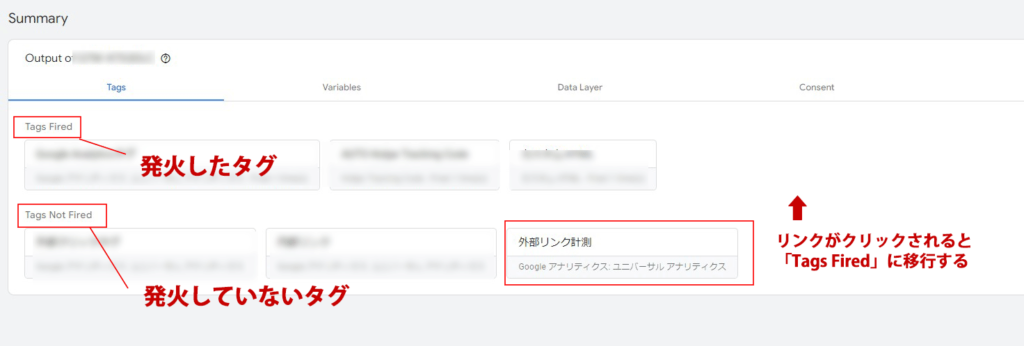
| Tags Fired | ユーザーの行動によって発火(発動)したタグ |
| Tags Not Fired | ユーザーの行動によって発火していないタグ |
そして例えば自身で目標となるアフィリエイトリンクをクリックすると以下のように「Tags Fired」に移行していればタグが機能している証明となります。もしタグが機能していなければ手順に誤りがある可能性があるため戻って確認してみましょう。
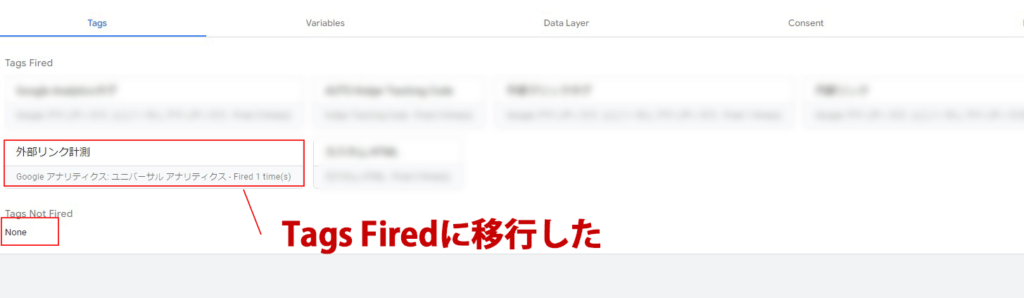
手順②:Googleアナリティクスで目標の設定をする
次にGoogleアナリティクスの設定を行います。
①Googleアナリティクスにアクセスし、目標を選択する
まず、Googleアナリティクスの左下の管理から、「目標」を選択します。

「新しい目標」をクリックします。
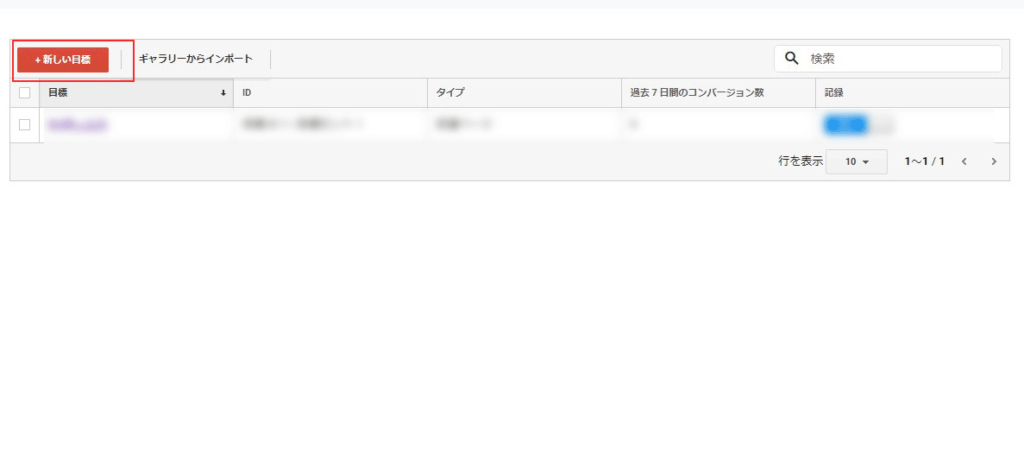
②目標の設定を入力する
目標を設定する項目になりますので、「カスタム」を選択します。
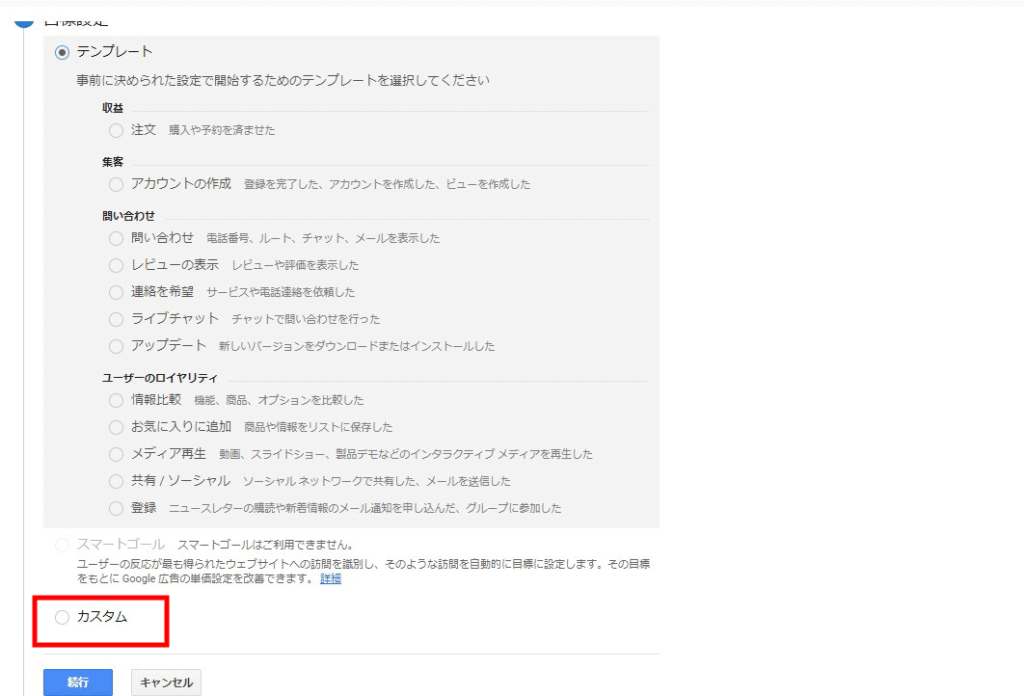
次に目標の設定欄です。
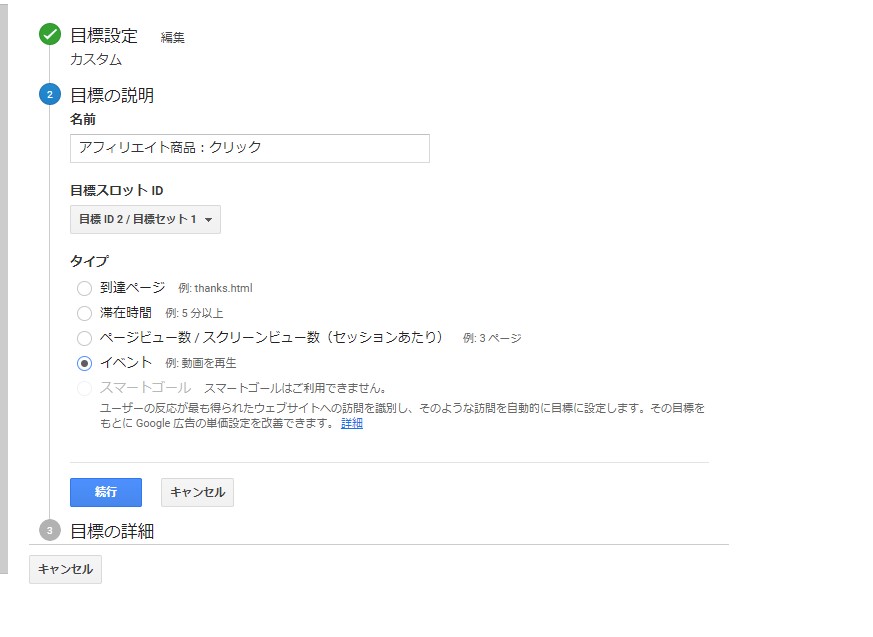
| 項目 | 説明 |
|---|---|
| 名前 | どの目標か分かりやすい名前を入力 |
| 目標スロットID | 特に変更する必要はありません |
| タイプ | イベント |
上記のように設定します。
次に目標の詳細を選択します。
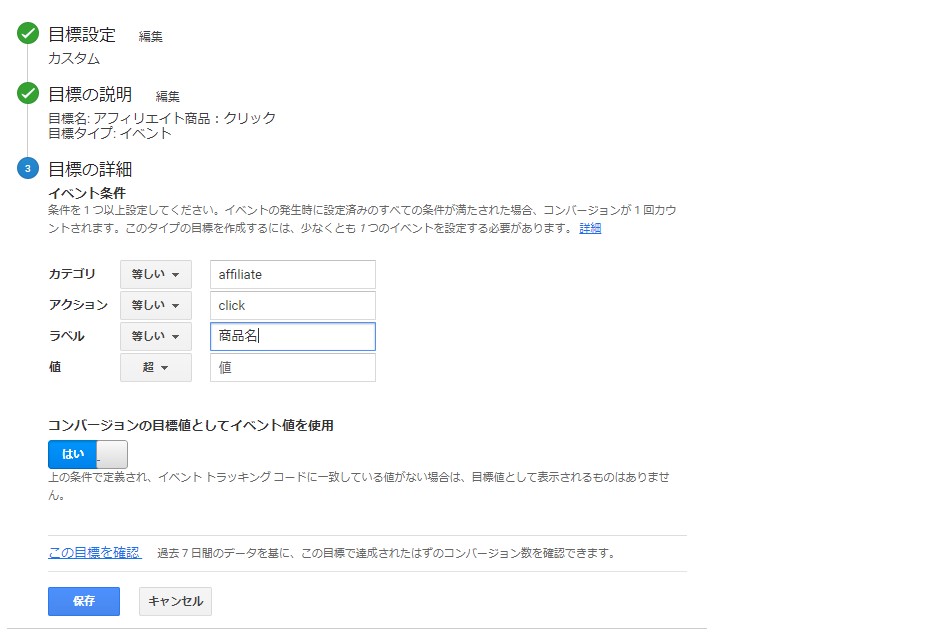
上記の内容はこちらのGoogleタグマネージャーのタグを決めた部分と同じ設定にしましょう。
入力が完了すれば設定完了です!
お疲れ様でした!最後にご自身で目標となるリンクをクリックしてちゃんと設定が機能しているかの確認をお忘れなく!

最後に:目標設定は全ての指標の軸となるもの!しっかり設定しよう!
というわけで本記事ではブログやウェブサイトでの目標をGoogleアナリティクスとGoogleタグマネージャーを使って設定する方法を紹介しました。
冒頭にも記載しましたが、サイトの目標は全ての指標の軸となるものです。
どれだけPVが多くても、目標をクリアできなければ成果に変える事が出来ていないためですね。
そのためブログや収益を求めるウェブサイト、アフィリエイトサイトでは必ず目標を設定するようにしておきましょう。
というわけで本日の記事は以上です( ͡° ͜ʖ ͡°)
